电脑桌面没反应只有鼠标能动 电脑桌面点击无反应鼠标能动
更新时间:2024-07-09 08:56:17作者:xiaoliu
近日不少用户反映他们的电脑出现了一个奇怪的问题:电脑桌面没有任何反应,只有鼠标还能动,不论是点击桌面上的图标还是打开任何程序,都毫无反应。但是奇怪的是,鼠标却能够正常移动并点击。这让许多用户感到困惑和焦虑,不知道这是什么原因造成的。希望能有专业人士能够解答这个问题,让大家找到解决的办法。
方法如下:
1.鼠标能动,但点击桌面没反应。
其实出现这种原因是因为我们的explorer程序没响应了,要解决这个问题。除了强行关机或重启电脑,我们还有其它办法的。

2.我们同时按下键盘的ctrl+alt+del键,来打开任务管理器。
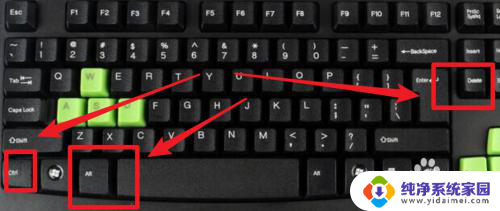
3.打开任务管理器后,点击‘进程’项。
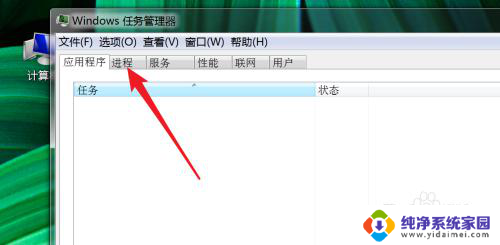
4.在这个进程列表里,找到explorer.exe这一个进程。右键点击,然后点击‘结束进程’
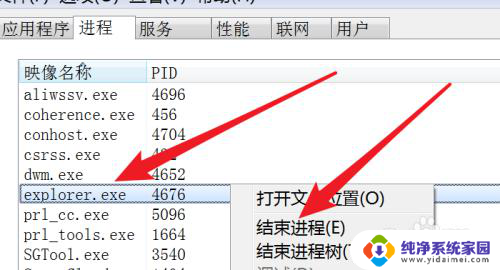
5.结束后,我们桌面上的图标,和任务栏全都不见了。
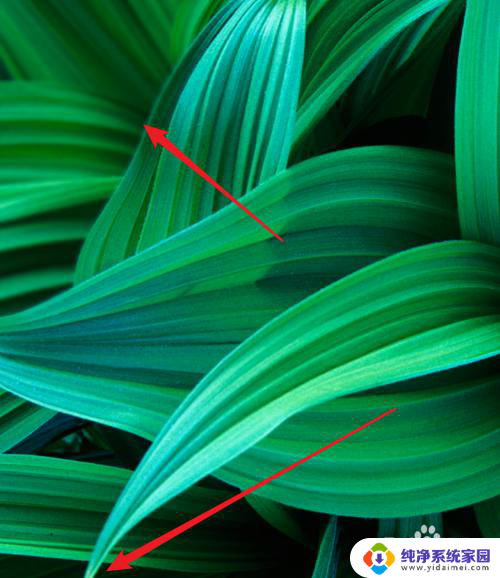
6.但不需要慌张,我们在任务管理器上点击‘文件’下的‘新建任务’
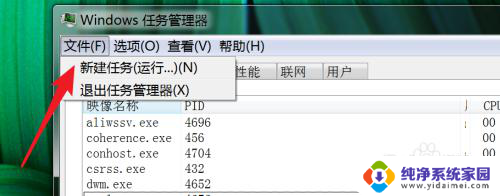
7.弹出窗口,在这个窗口上输入explorer.exe
点击‘确定’按钮,把这个进程重新启动运行起来。
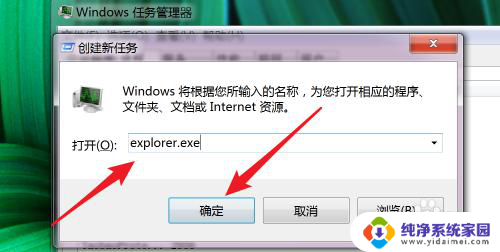
8.运行后,我们的桌面又回来了,任务栏也回来了。
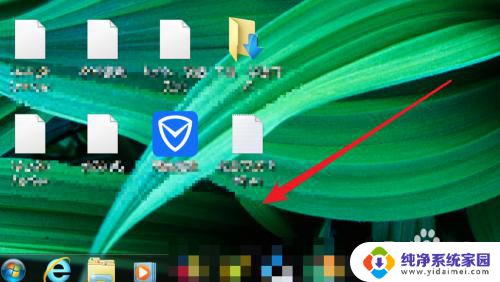
9.这时我们可以点击选中桌面上的图标了,双击也能打开对应的程序了。
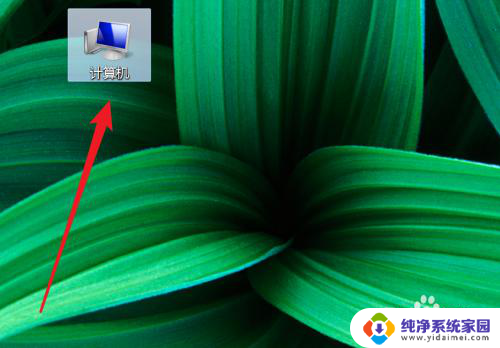
以上就是电脑桌面无反应只有鼠标能动的全部内容,如果遇到这种情况,你可以根据以上操作解决问题,方法简单快速,一步到位。
电脑桌面没反应只有鼠标能动 电脑桌面点击无反应鼠标能动相关教程
- todesk鼠标点击无反应 电脑桌面点击没反应鼠标失灵
- 双击图标没反应怎么办 鼠标双击桌面图标无反应
- 鼠标点了没反应怎么办 电脑鼠标点击没反应怎么处理
- 鼠标右键按下去没反应 电脑鼠标右键点击无反应怎么办
- 鼠标没反应按哪个键 电脑鼠标点击没反应如何处理
- 电脑桌面图标点不了 电脑桌面图标点击无反应怎么办
- 电脑桌面鼠标可以移动,但是图标无法点击 鼠标可以动但无法点击桌面图标怎么办
- 电脑鼠标点不上去怎么办 电脑鼠标左键点击没反应
- 鼠标右键没反应了 电脑鼠标右键无法点击怎么办
- 电脑开机无桌面图标无反应怎么处理 电脑桌面图标点击无反应怎么办
- 笔记本开机按f1才能开机 电脑每次启动都要按F1怎么解决
- 电脑打印机怎么设置默认打印机 怎么在电脑上设置默认打印机
- windows取消pin登录 如何关闭Windows 10开机PIN码
- 刚刚删除的应用怎么恢复 安卓手机卸载应用后怎么恢复
- word用户名怎么改 Word用户名怎么改
- 电脑宽带错误651是怎么回事 宽带连接出现651错误怎么办